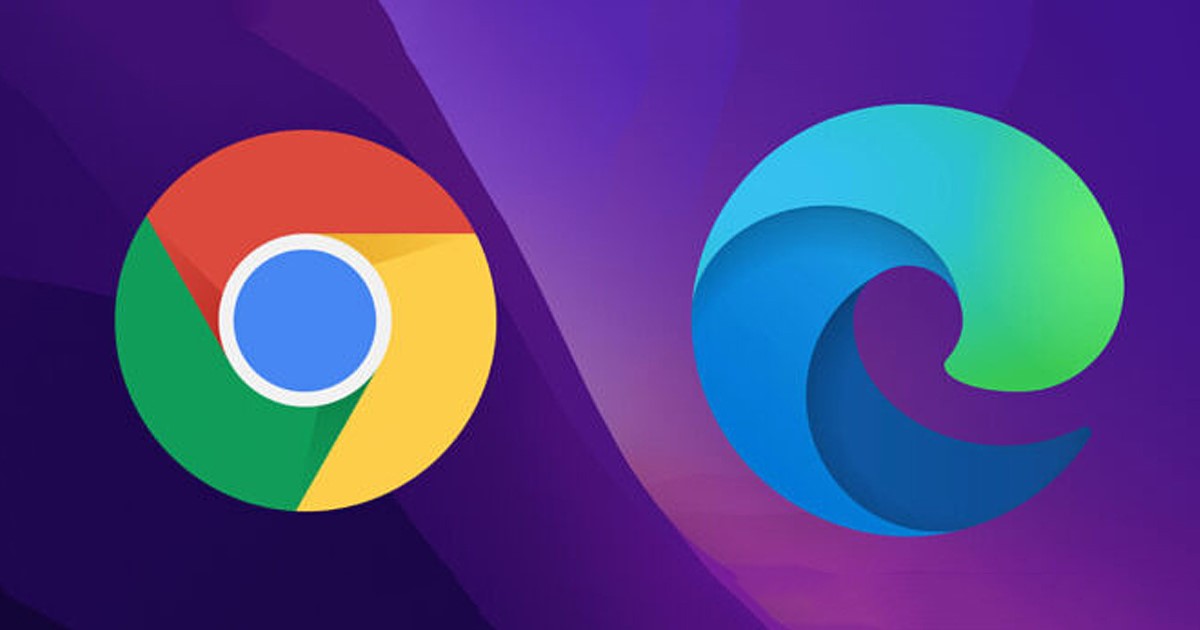
Google 크롬은 가장 인기 있고 가장 인기 있는 데스크톱 웹 브라우저이지만 여전히 많은 결함이 있습니다. Chrome 브라우저는 다른 Windows용 웹 브라우저보다 더 많은 RAM과 CPU 리소스를 사용합니다.
리소스를 많이 사용하는 특성으로 인해 사용자는 Chrome 대안을 찾습니다. 오늘날 CPU/RAM에 부담을 주지 않으면서 유사하거나 더 나은 기능을 제공하는 많은 Chrome 브라우저 대안이 있습니다.
그러한 웹 브라우저 중 하나는 더 나은 기능과 리소스를 제공하는 Microsoft Edge입니다. 새로운 Edge 브라우저는 Chromium을 기반으로 합니다. 따라서 Chrome 확장 프로그램을 설치할 수도 있습니다.
지난 몇 년 동안 Microsoft는 Edge 브라우저의 기능을 개선하기 위해 지속적으로 노력해 왔습니다. 오늘날 Edge는 Chrome 다음으로 가장 많이 사용되는 PC용 웹 브라우저가 되었습니다. 따라서 Chrome 브라우저에서 Microsoft Edge로 전환하려는 경우 이 가이드가 매우 유용할 수 있습니다.
Microsoft Edge로 Chrome 데이터 가져오기
이 기사에서는 데이터 마이그레이션 방법에 대해 설명합니다. Microsoft Edge 브라우저에는 Google Chrome 브라우저에서 거의 모든 데이터를 가져올 수 있는 도구가 있습니다. 다음은 간단한 단계로 Chrome 데이터를 Edge 브라우저로 가져오는 방법입니다.
1. 먼저 기기에 Chrome 브라우저가 설치되어 있는지 확인합니다. 또한 Google 계정으로 로그인하는 것을 잊지 마십시오.
2. 이제 Windows 11 검색을 열고 Edge 브라우저에 입력합니다. 그런 다음 일치하는 결과 목록에서 Microsoft Edge 브라우저를 엽니다.
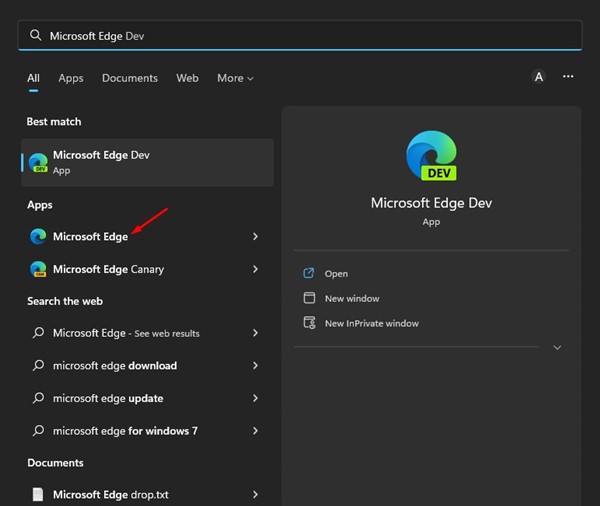
3. Edge 브라우저에서 화면 오른쪽 상단 모서리에 있는 세 개의 점을 클릭합니다.
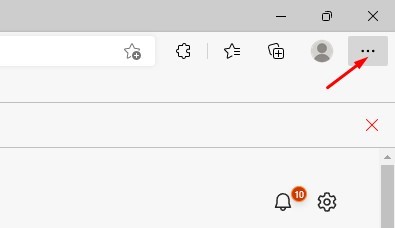
4. 표시되는 옵션 목록에서 설정을 선택합니다.
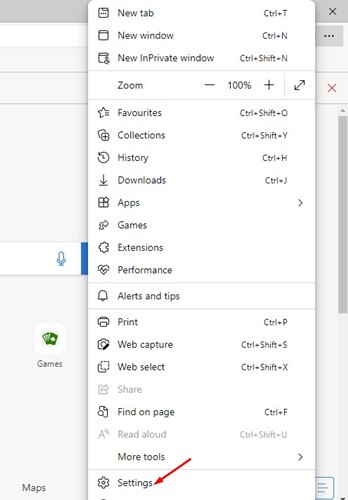
5. 설정 페이지의 왼쪽 사이드바에서 프로필을 선택합니다.
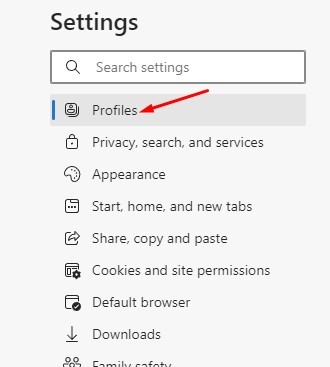
6. 이제 오른쪽의 프로필 화면에서 브라우저 데이터 가져오기를 클릭합니다.
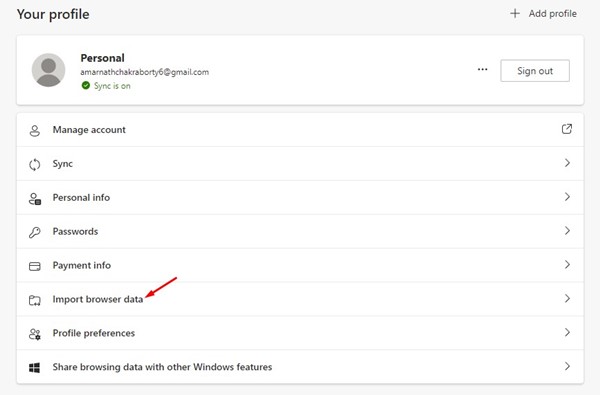
7. 이제 다른 브라우저에서 가져오기 섹션에서 가져올 항목 선택 버튼을 클릭합니다.
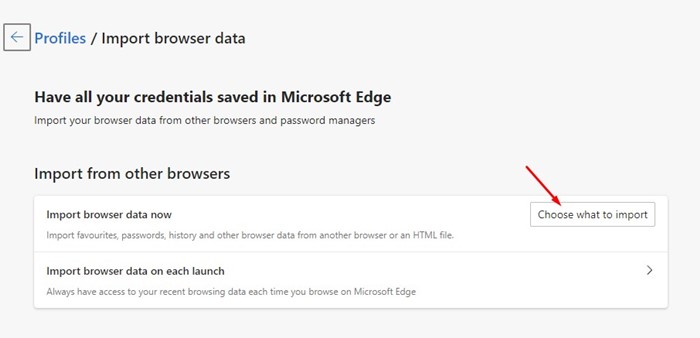
8. 다음에서 가져오기 필드에서 Google Chrome을 선택합니다. 그런 다음 프로필을 선택하고 가져올 항목을 선택합니다.
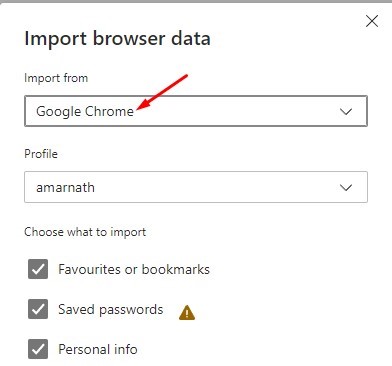
9. 완료되면 가져오기 버튼을 클릭합니다.
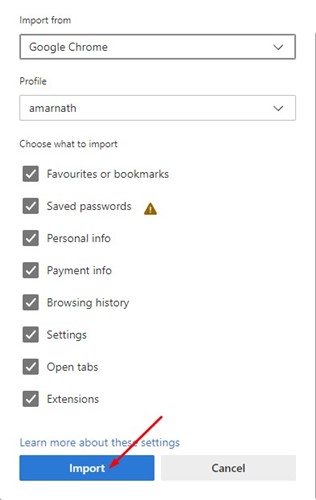
그게 다야! 이렇게 하면 Chrome 검색 데이터를 새 Microsoft Edge 브라우저로 가져옵니다.
따라서 다음은 Chrome 데이터를 Microsoft Edge 브라우저로 가져오는 간단한 단계 중 일부입니다. 동일한 단계에 따라 다른 웹 브라우저의 검색 데이터를 Microsoft Edge로 가져올 수도 있습니다. Chrome 데이터를 Edge로 가져오는 데 도움이 더 필요한 경우 아래 의견에 알려주십시오.
